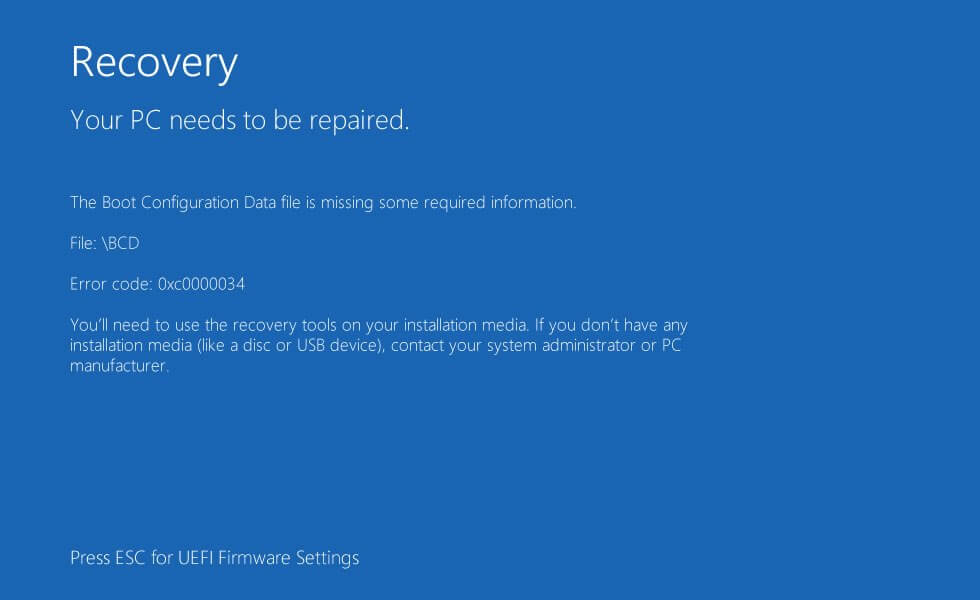كيفية إصلاح خطأ 0xc0000034 في ويندوز؟
- الصفحة الرئيسية
- دعم
- حلول عن انقاذ النظام
- كيفية إصلاح خطأ 0xc0000034 في ويندوز؟
ملخص
واجه العديد من المستخدمين مشكلة الشاشة الزرقاء عند محاولة تشغيل جهاز الكمبيوتر، وهو أحد علامات تعطل نظام التشغيل، ما هي الأسباب؟ وكيفية إصلاح الخطأ 0xc0000034 إذا ظهر؟ ستكون هناك ثلاثة حلول لإصلاح الخطأ 0xc0000034 هنا.
1. ما الذي يسبب رمز الخطأ 0xc0000034؟

العملية آمنة وبسيطة لا تؤدي إلى أي ضرر للملفات أو أنظمة التشغيل، يمكن تشغيلها بشكل مستقل دون المعرفة المهنية ذات الصلة.
دعم لإزالة كلمات مرور الحسابات المختلفة بما فيها حسابات المسؤول والحسابات المحلية وحساب مايكروسوفت لنظام التشغيل Windows 10 / 8.1 / 8/7 / XP / Vista / 2008/2003.
استخدام على نطاق واسع دعم وضع التمهيد UEFI / Legacy، والذي يمكن استخدامه على المزيد من أجهزة الكمبيوتر وأجهزة الكمبيوتر المحمولة وحتى ألترابوك(مثل Surface).
وظائف أخرى يمكن إصلاح فشل بدء تشغيل Windows، مسح ملفات القرص نهائيا، استعادة الملفات ونقل بيانات محرك القرص دون بيئة نظام ويندوز، وتحويل حساب مايكروسوفت إلى حساب محلي.
قدم نسخة تجريبية مجانية يمكنك استخدام الإصدار التجريبي المجاني للتحقق مما إذا كان يمكن حل المشكلة.
دعم لإزالة كلمات مرور الحسابات المختلفة بما فيها حسابات المسؤول والحسابات المحلية العامة
وظائف أخرى يمكن إصلاح نظام Windows، مسح ملفات القرص دائما، استعادة الملفات وترحيل الملفات داخل محرك القرص دون تشغيل نظام ويندوز.
العملية بسيطة وسهلة الفهم يمكن تشغيلها بشكل مستقل دون المعرفة المهنية ذات الصلة. متوفق مع ويندوز 10، 8.1، 8، 7، Vista و XP.
تجربة مجاناتجربة مجانا قد تم تنزيل مجانا 1808 مرة!نصيحة: بعد تثبيت البرنامج، تحتاج إلى تنزيل ملف ISO من الواجهة. وتحتاج إلى تنزيل ملف ISO مرة أخرى بعد تنشيط البرنامج للحصول على كامل من الوظائف.
2. كيفية إصلاح رمز الخطأ 0xc0000034؟
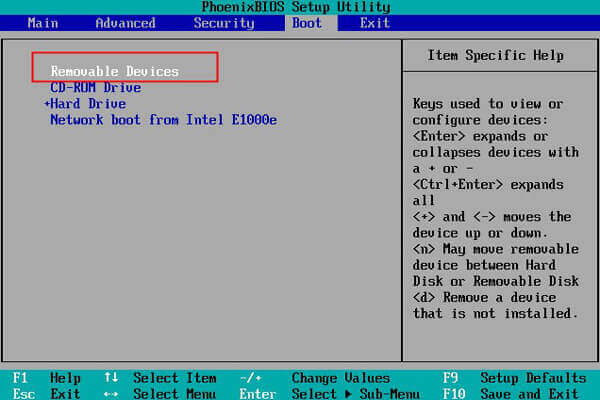
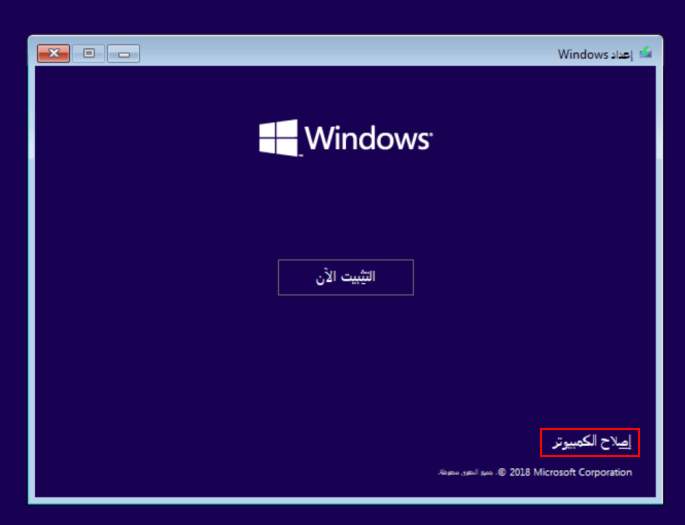
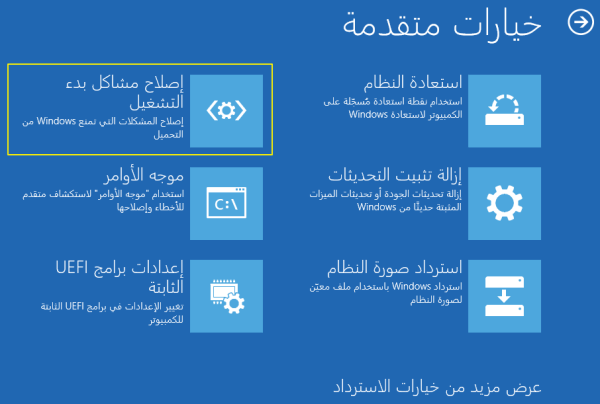
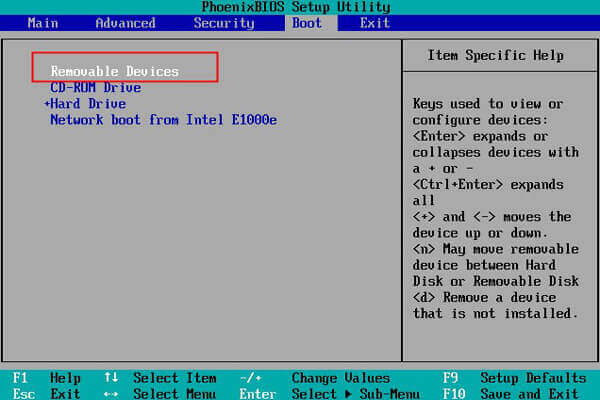
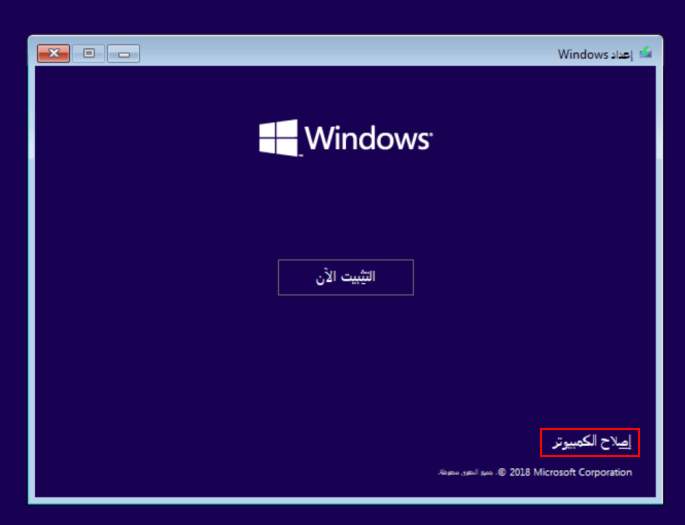
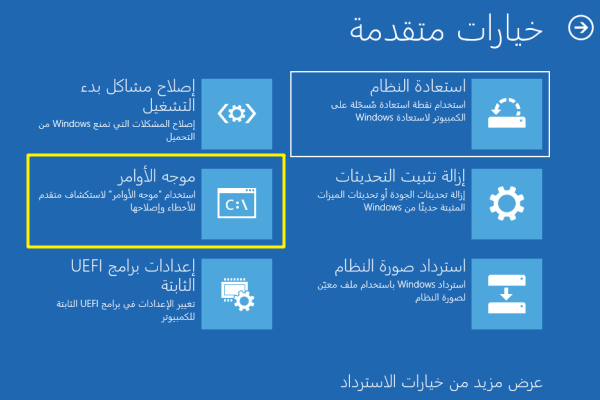
Bootrec/fixmbr
Bootrec/fixboot
Bootrec/scanos
Bootrec/rebuildbcd
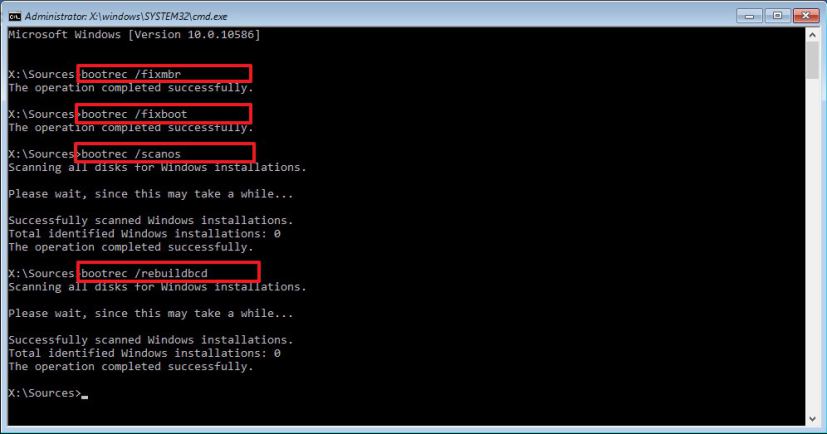
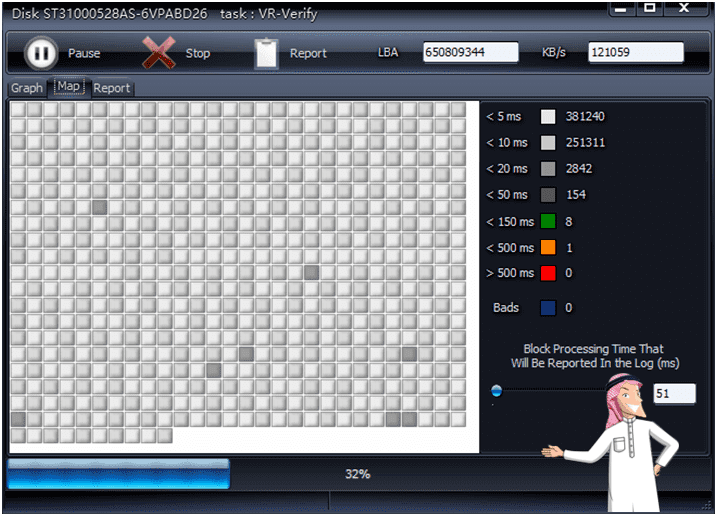
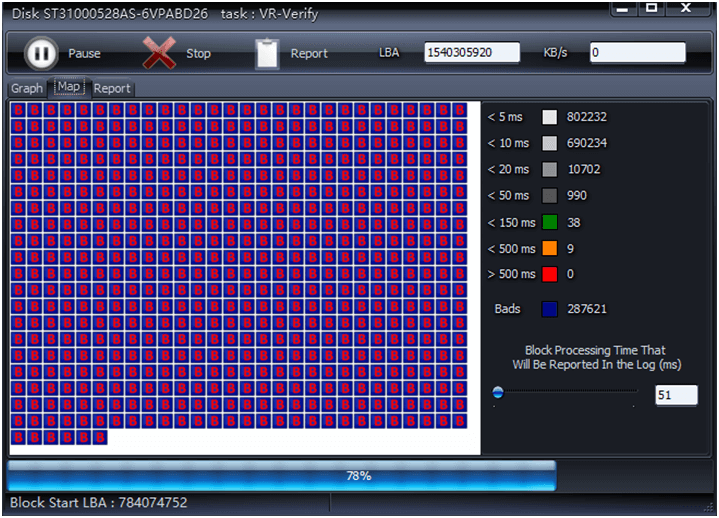
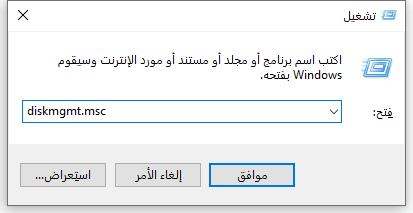
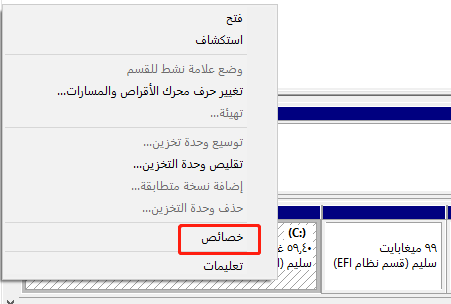
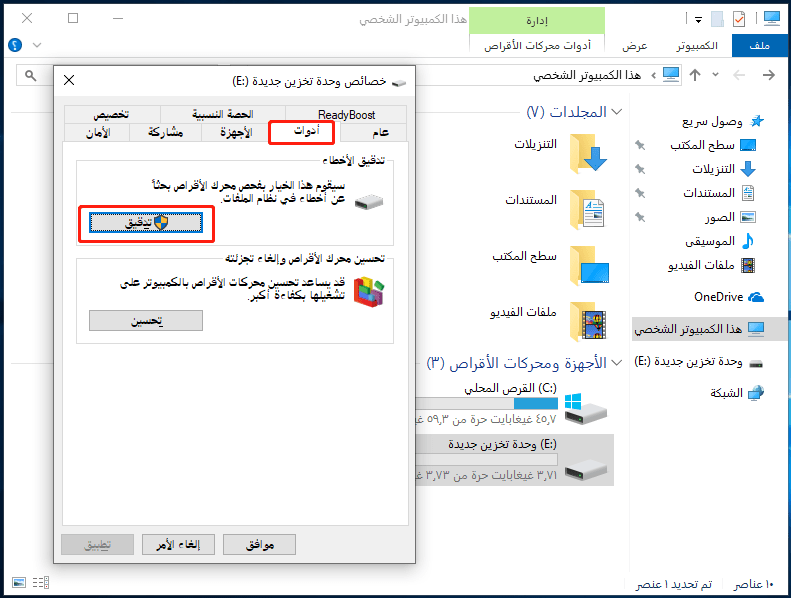

إذا كان لا يزال هناك الكثير من القطاعات التالفة أو تحدث بشكل متكرر بعد الإصلاح، فقد تحتاج إلى استبدال القرص الصلب.
يجب أن يكون كمبيوتر Windows الذي قمت بتثبيته Renee Passnow قادرًا على تسجيل الدخول والعمل بشكل طبيعي (لا يهم إصدار Windows للكمبيوتر الذي تستخدمه لإنشاء قرص جديد لإعادة تعيين كلمة المرور.)
ملاحظة: يمكن عرض نوع النظام في معلومات النظام. الخطوات: انقر بزر الماوس الأيمن على قائمة [بدء] وحدد [النظام] -> [حول] -> [مواصفات الجهاز] -> [نوع النظام].
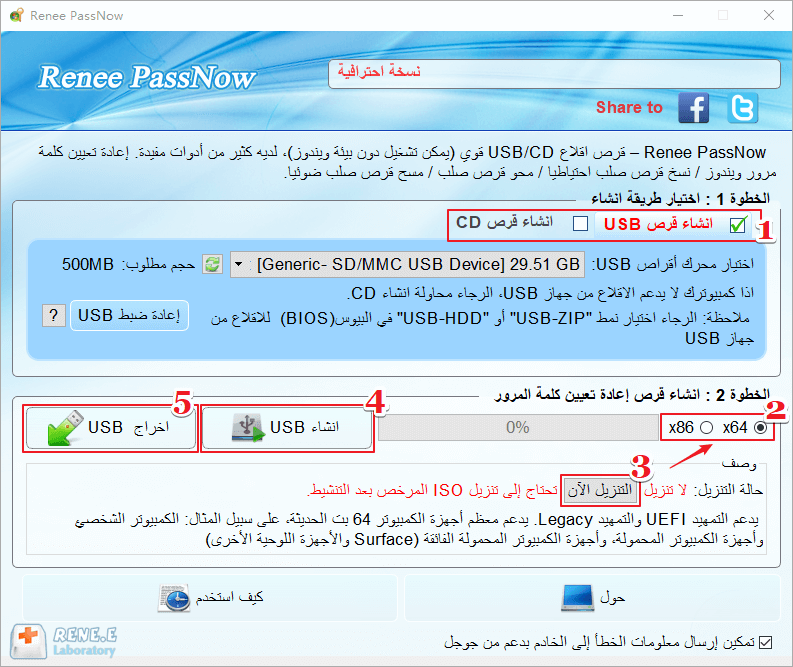
إذا لم تقم بإجراء هذا التغيير، فسيبدأ تشغيل الكمبيوتر كالمعتاد(يبدأ من قرص النظام). تحتاج إلى إدخال خيار BIOS عبر مفتاح الاختصار. بعد تعديل تتابع التمهيد بنجاح في BIOS، يرجى حفظ إعدادات BIOS وإعادة التشغيل.
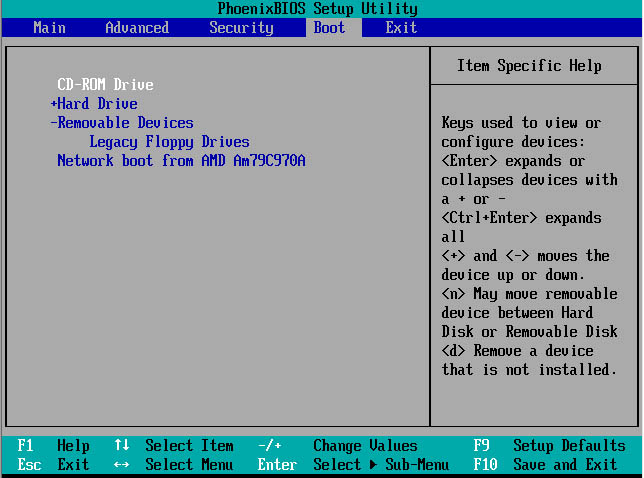
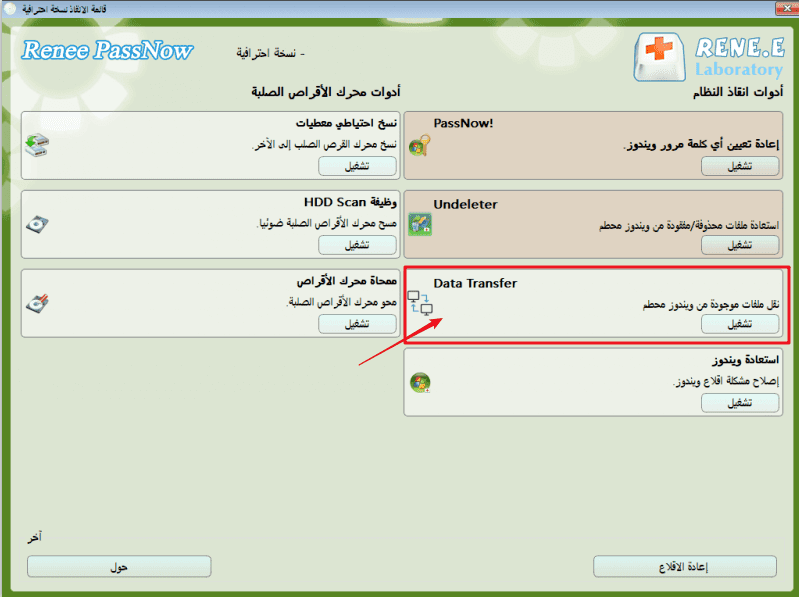
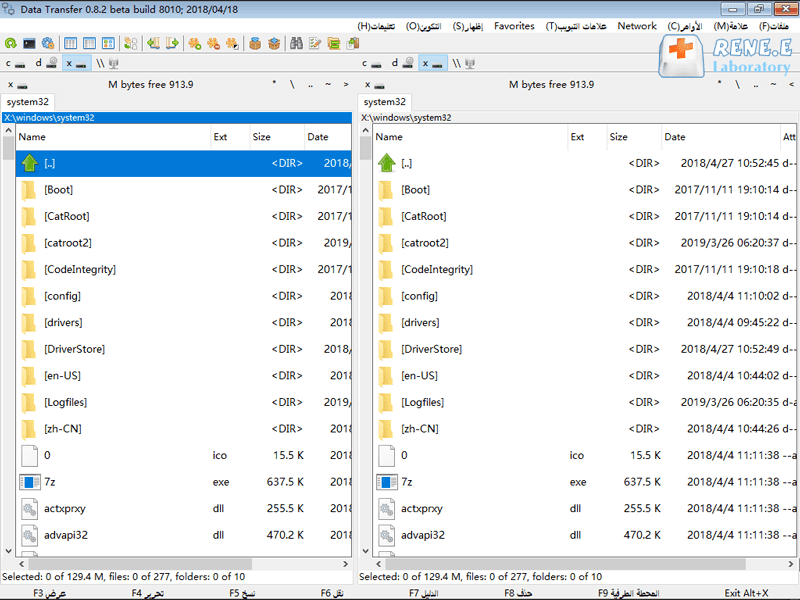
روابط متعلقة :
كيف حل مشكلة شاشة الموت الزرقاء (BSoD)؟
22/10/2020
محمد : BSoD (شاشة الموت الزرقاء) هي مشكلة شائعة جدًا في Windows. عند حدوث BSoD، يتعذر على Windows التشغيل عادةً....
كيفية استخدام أداة سطر الأوامر BCDEdit على نظام ويندوز 10؟
22/10/2020
هيفاء : BCDEdit هي أداة لسطر الأوامر لإدارة بيانات تكوين التمهيد. ما هي الأوامر الشائعة ووظائفها في BCDEdit؟ كيفية تنفيذ...